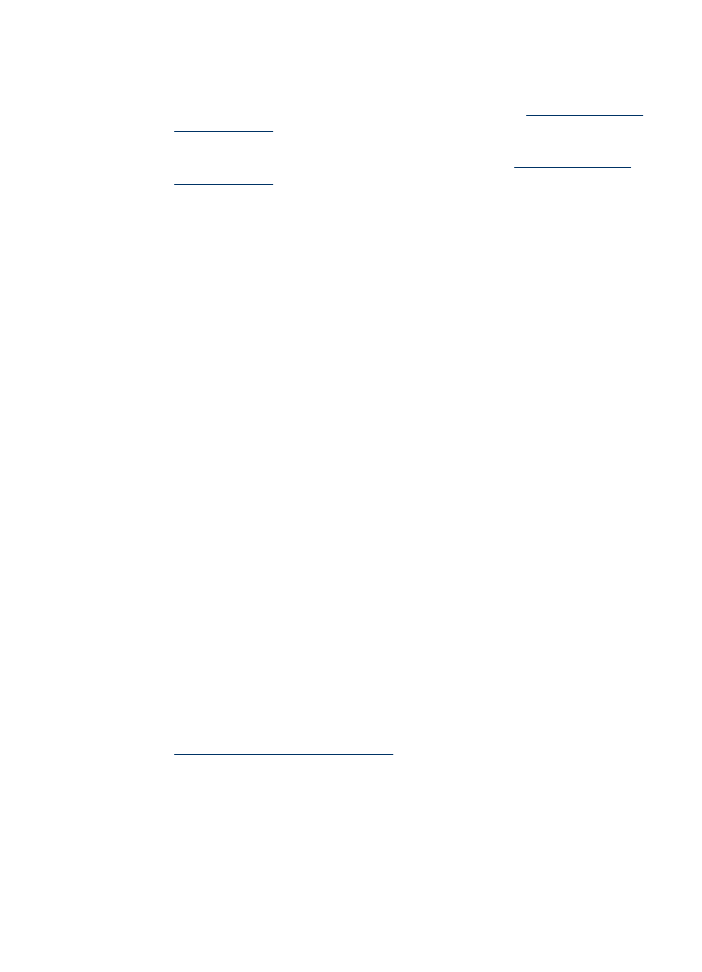
Een deel van het document is niet gescand of er ontbreekt tekst
•
Controleer het origineel
◦
Zorg ervoor dat het origineel goed is geplaatst. Raadpleeg
Een origineel op de
glasplaat leggen
voor meer informatie.
◦
Als u een origineel zonder randen kopieert, plaats dan het origineel op de
glasplaat van de scanner, niet in de ADF-invoerlade. Zie
Een origineel op de
glasplaat leggen
voor meer informatie.
◦
De afbeeldingen op de voorgrond kunnen te veel opgaan in een gekleurde
achtergrond. Probeer de instellingen aan te passen voordat u het origineel gaat
scannen of probeer de afbeelding duidelijker te maken nadat het origineel is
gescand.
•
Controleer de instellingen
◦
Zorg ervoor dat het papierformaat groot genoeg is voor het origineel dat u
probeert te scannen.
◦
Als u de HP-software gebruikt, kan de standaardinstelling automatisch ingesteld
zijn om een andere specifieke taak uit te voeren dan die u wilt uitvoeren. Zie de
help op het scherm voor de HP-software over het wijzigen van de eigenschappen.
◦
Als u de optie afbeelding scannen hebt geselecteerd, snijdt de HP-software deze
automatisch bij. Als u echter de volledige pagina wilt scannen, volg dan volgende
stappen uit:
Windows: Klik in het HP Solution Center op Afbeelding scannen, klik op
Geavanceerde afbeeldingsinstellingen en kies dan Volledige glasplaat
scannen.
Mac OS X: Klik in de HP Scan software op Scannen, kies het scanprofiel
Afbeeldingen, klik op Profielinstellingen en vink het keuzevakje Bijsnijden uit.